搬瓦工VPS如果买来后想建站,也是可以的,我也有一些站点放在搬瓦工VPS上,这里给一个搬瓦工VPS演示站点给大家看看:
直接用的IP,没有解析域名过去。
今天说一下如何在搬瓦工VPS上搭建建站环境。先登录VPS,不会的参考《搬瓦工VPS/Bandwagonhost 基础教程 – 新手拿到VPS后如何登录SSH》。
既然是面对新手的快速搭建LAMP环境教程,我们不妨直接用现成的一键包。当然如果想装LNMP(Nginx)环境,找个LNMP的一键包即可。之后如果有需要,我可以介绍一下手动编译安装MySQL和PHP,但是感觉在这儿并没有需要。
安装前准备:
CentOS:
yum -y install wget screen unzip
Ubuntu/Debian:
apt-get -y install wget screen unzip
下载解压赋权:
wget -O lamp.zip https://github.com/teddysun/lamp/archive/master.zip unzip lamp.zip cd lamp-master/ chmod +x *.sh
安装:
screen -S lamp ./lamp.sh
介绍一下之后的详细步骤。
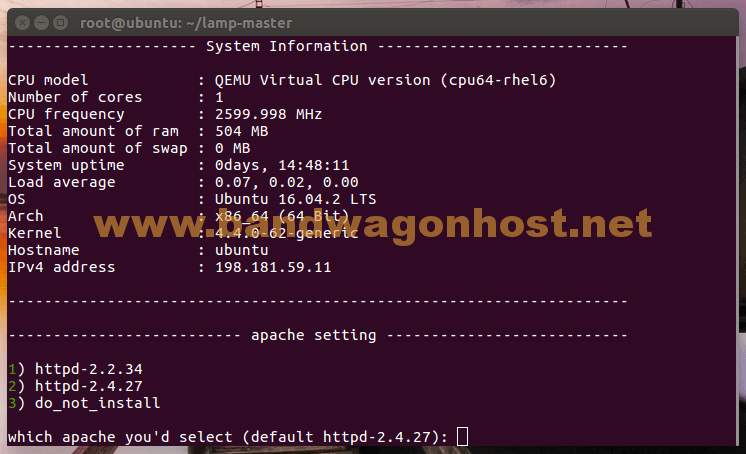
首先选择Apache版本,选择默认的新版即可。输入2回车或者直接回车。
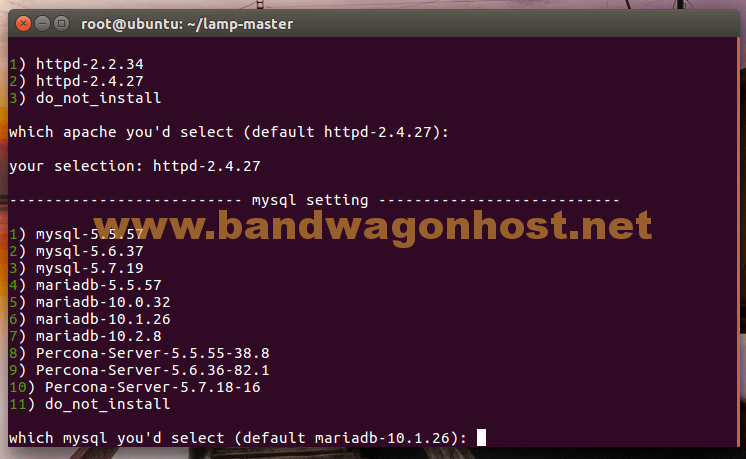
然后选择MySQL的版本,一般现在都用MySQL的社区版,也就是MariaDB,个人用完全足矣。还是默认回车即可,如果对MySQL版本有需求的,选择相应版本。
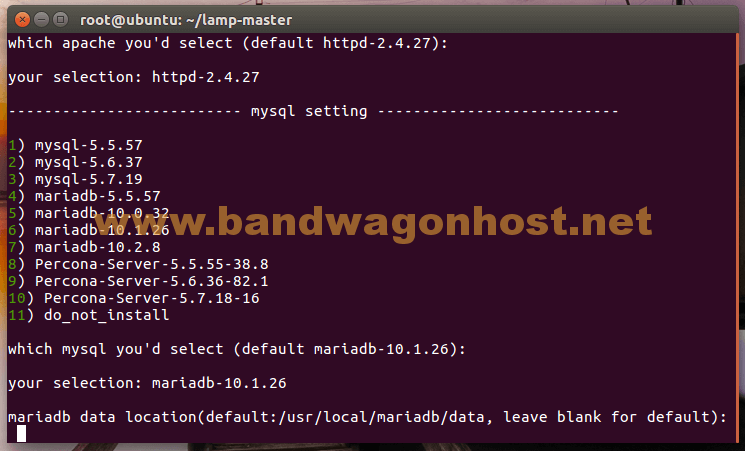
然后就是输入数据库的位置了,默认的就行。回车继续。
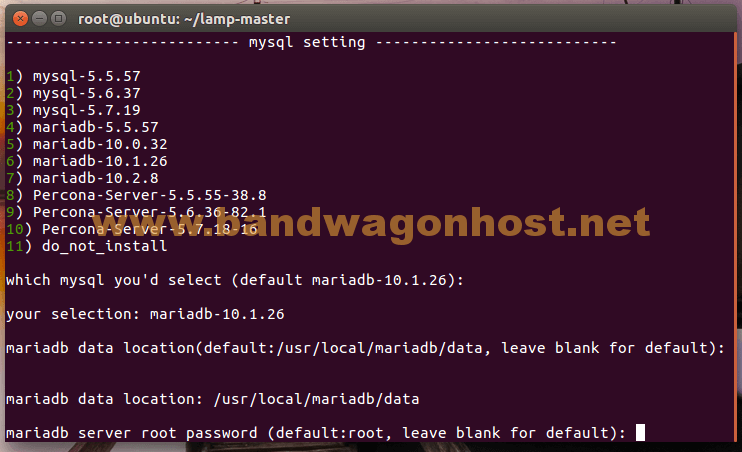
设置MySQL密码,这里请自行设置,默认密码是root,太不安全。输入密码后回车。
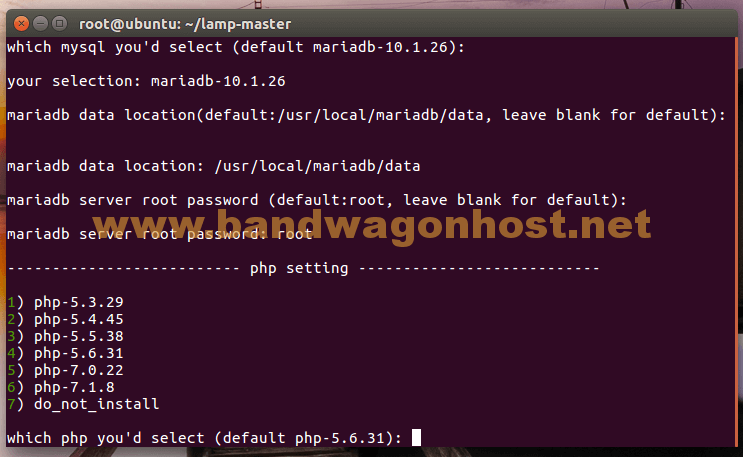
然后选择PHP版本,有需求的选择7.0及以上,否则默认的5.6即可。
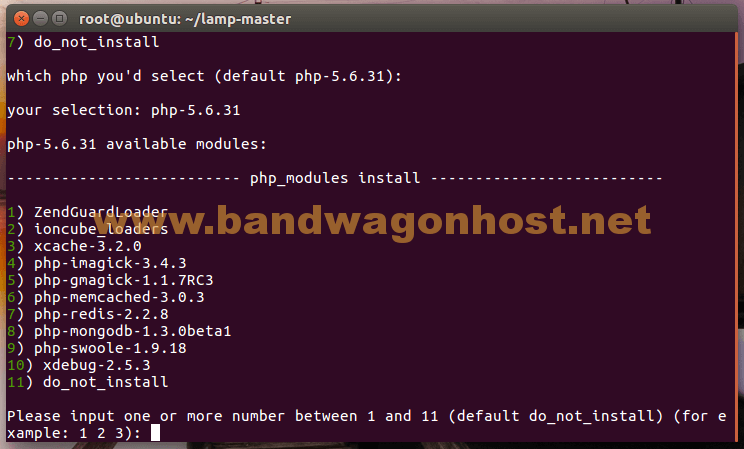
选择需要安装的PHP模块,这个就看需求吧,大多数人都是什么都不需要默认回车就行了。
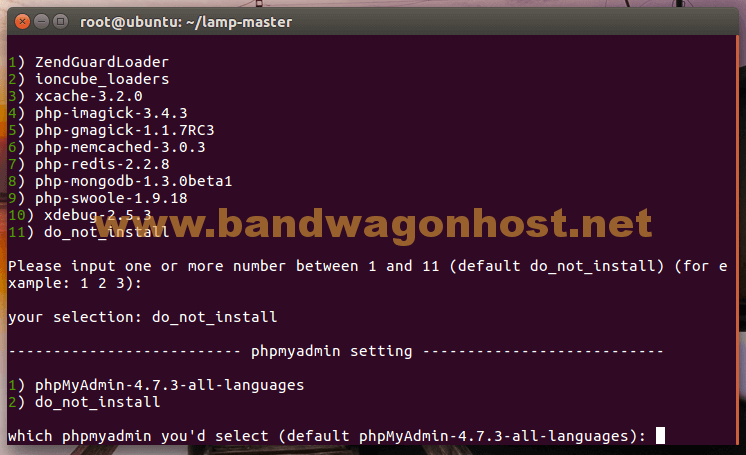
选择是否需要安装PHPMyAdmin。装一个比较方便之后管理MySQL数据库,所以建议大家安装。

最后跳出界面,确认一下选择的配置,如果没有问题,随便按个键就开始安装了,如果发现有配置问题,按下Ctrl + C取消,并重新启动安装流程即可,重新启动安装流程仅需输入
./lamp.sh
安装成功:
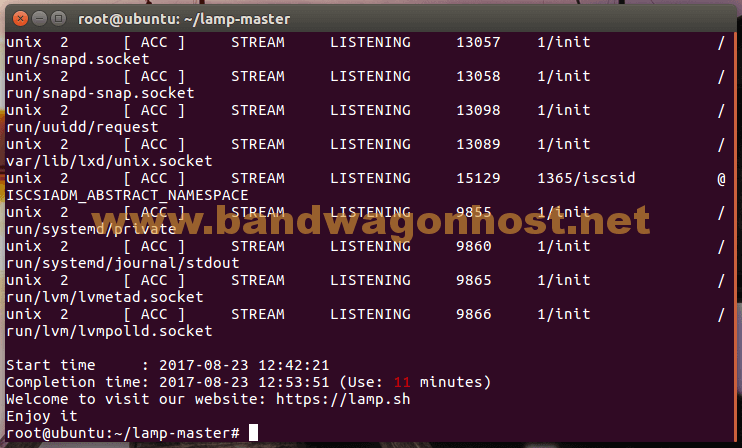
enjoy it!
添加第一个站点:
lamp add
输入站点域名,选择是否需要创建数据库,如果需要,再输入数据库名和密码,站点添加完成。然后把站点内容上传到站点目录文件夹即可。
更多帮助:
上述这些基本可以实现傻瓜式建站环境配置。有更高级需求的,相信自己也能解决问题,不在这儿赘述。
更多关于搬瓦工VPS的教程,可以看看本站的搬瓦工VPS教程索引。
未经允许不得转载:Bandwagonhost中文网 » 搬瓦工VPS/Bandwagonhost 搭建Apache + PHP + MySQL建站教程
 Bandwagonhost中文网
Bandwagonhost中文网

